Parandus Selle avamiseks vajate uut rakendust
Miscellanea / / November 28, 2021
Windows Store on Windows 10 oluline funktsioon, kust kasutajad saavad probleemideta alla laadida kasulikke rakendusi ja värskendada olemasolevaid rakendusi. Viimasel ajal on Windows Store hakanud kasutajaid häirima erinevate vigadega ja üks selline viga on see, kui kasutajad üritavad avada Windows Store ja see ei avane, vaid kuvab veateate "Selle avamiseks on vaja uut rakendust ms-windows-store.

Selle vea peamine probleem seisneb selles, et te ei pääse Windowsi poodi juurde ega saa alla laadida ega värskendada ühtegi rakendust enne, kui probleem on lahendatud. Peamine probleem näib olevat rikutud Windows Store'i failid või mõni probleem on teie kohaliku/Microsofti kontoga. Igatahes, ilma aega raiskamata, vaatame, kuidas seda tegelikult parandada. Selle avamiseks vajate uut rakendust – ms-windows-store koos alltoodud tõrkeotsingu juhendiga.
Sisu
- Parandus Selle avamiseks on vaja uut rakendust – ms-windows-store
- 1. meetod: registreerige Windowsi poe rakendused uuesti
- 2. meetod: lähtestage Windowsi poe vahemälu
- 3. meetod: käivitage Windows Store'i rakenduse tõrkeotsing
- 4. meetod: käivitage süsteemitaaste
- 5. meetod: installige Windowsi pood uuesti
- 6. meetod: looge uus kasutajakonto
- 7. meetod: lähtestage Windowsi pood seadete kaudu
- 8. meetod: installige Windows 10
Parandus Selle avamiseks on vaja uut rakendust – ms-windows-store
Veenduge, et luua taastepunkt juhuks kui midagi valesti läheb.
1. meetod: registreerige Windowsi poe rakendused uuesti
1. Windowsi otsingutüübis Powershell seejärel paremklõpsake Windows PowerShelli ja valige Käivitage administraatorina.

2. Nüüd tippige Powershelli järgmine tekst ja vajutage sisestusklahvi:
Get-AppXPackage | Foreach {Add-AppxPackage -DisableDevelopmentMode -Registreeri "$($_.InstallLocation)\AppXManifest.xml"}

3. Laske ülaltoodud protsess lõpule viia ja seejärel taaskäivitage arvuti.
2. meetod: lähtestage Windowsi poe vahemälu
1. Vajutage Windowsi klahvi + R ja seejärel tippige wsreset.exe ja vajuta sisestusklahvi.

2. Laske ülaltoodud käsul käitada, mis lähtestab teie Windows Store'i vahemälu.
3. Kui see on tehtud, taaskäivitage muudatuste salvestamiseks arvuti. Vaadake, kas saate Parandus Selle avamiseks on vaja uut rakendust – ms-windows-store kui ei, siis jätka.
3. meetod: käivitage Windows Store'i rakenduse tõrkeotsing
1. Mine ttema link ja allalaadimineWindows Store'i rakenduste tõrkeotsing.
2. Tõrkeotsingu käivitamiseks topeltklõpsake allalaadimisfaili.

3. Klõpsake kindlasti nuppu Täpsemalt ja märkige linnuke "Rakendage remont automaatselt.”
4. Laske tõrkeotsingul käivitada ja Parandage, et Windows Store ei tööta.
5. Avage vasakpoolsel otsinguribal juhtpaneel ja Otsi tõrkeotsing ning klõpsake nuppu Tõrkeotsing.

6. Järgmisena valige vasakpoolsest aknast paan Vaata kõiki.

7. Seejärel valige loendist Arvutiprobleemide tõrkeotsing Windowsi poe rakendused.

8. Järgige ekraanil kuvatavaid juhiseid ja laske Windows Update'i tõrkeotsingul käivitada.
9. Taaskäivitage arvuti ja proovige uuesti installida rakendusi Windows Store'ist.
4. meetod: käivitage süsteemitaaste
1. Vajutage Windowsi klahvi + R ja tippige sysdm.cpl seejärel vajutage sisestusklahvi.

2. Valige Süsteemi kaitse vahekaarti ja valige Süsteemi taastamine.

3. Klõpsake nuppu Edasi ja valige soovitud Süsteemi taastepunkt.

4. Süsteemi taastamise lõpuleviimiseks järgige ekraanil kuvatavaid juhiseid.
5. Pärast taaskäivitamist võib teil olla võimalik Parandus Selle avamiseks on vaja uut rakendust – ms-windows-store.
5. meetod: installige Windowsi pood uuesti
1. Tüüp Powershell Windowsi otsingus paremklõpsake Windows PowerShelli ja valige Käivita administraatorina.
2. Nüüd tippige Powershelli järgmine tekst ja vajutage sisestusklahvi:
PowerShell -ExecutionPolicy Unrestricted -Command "& {$manifest = (Get-AppxPackage Microsoft. WindowsStore).InstallLocation + '\AppxManifest.xml'; Add-AppxPackage -DisableDevelopmentMode -Register $manifest}"
3. Laske ülaltoodud protsess lõpule viia ja seejärel taaskäivitage arvuti.
6. meetod: looge uus kasutajakonto
1. Avamiseks vajutage Windowsi klahvi + I Seaded ja seejärel klõpsake Kontod.

2. Kliki Vahekaart Perekond ja teised inimesed vasakpoolses menüüs ja klõpsake nuppu Lisage sellesse arvutisse keegi teine teiste inimeste all.

3. Klõpsake, Mul ei ole selle inimese sisselogimisandmeid põhjas.

4. Valige Lisage kasutaja ilma Microsofti kontota põhjas.

5. Nüüd tippige uue konto kasutajanimi ja parool ning klõpsake nuppu Edasi.

Logige sisse sellele uuele kasutajakontole ja vaadake, kas kiirklahvid töötavad või mitte. Kui teil õnnestub Parandus Selle avamiseks on vaja uut rakendust – ms-windows-store sellel uuel kasutajakontol oli probleem teie vana kasutajakontoga, mis võis olla rikutud, niikuinii teisaldage oma failid sellele kontole ja kustutage vana konto, et uuele üleminek lõpule viia konto.
7. meetod: lähtestage Windowsi pood seadete kaudu
1. Vajutage Windowsi klahvi + I, et avada sätted, seejärel klõpsake nuppu Rakendused.

2. Valige vasakpoolsest menüüst Rakendused ja funktsioonid.
3. Nüüd, all Rakendused ja funktsioonid, peaksite nägema kasti „Otsing”, tippige Kauplus.
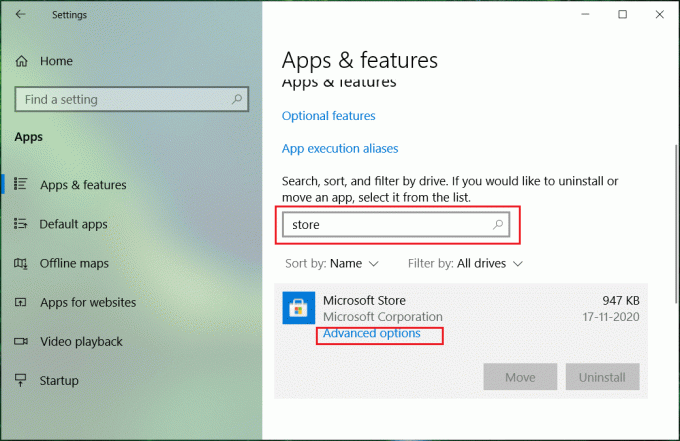
4. Kui pood on leitud, klõpsake seda, seejärel klõpsake nuppu Täpsemad suvandid.
5. Järgmisel ekraanil klõpsake nuppu Lähtesta Windowsi poe lähtestamiseks.
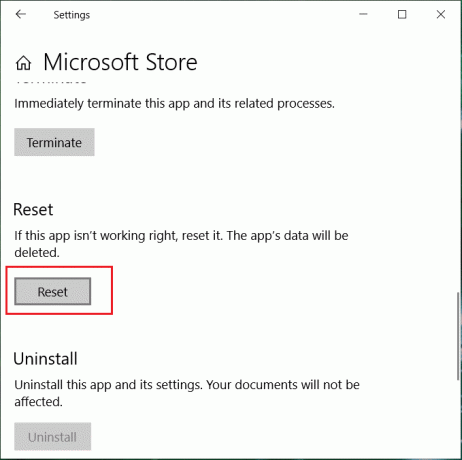
8. meetod: installige Windows 10
See meetod on viimane abinõu, sest kui midagi ei õnnestu, parandab see meetod kindlasti kõik teie arvutiga seotud probleemid. Repair Install kasutab kohapealset uuendust, et parandada süsteemiga seotud probleeme ilma süsteemis olevaid kasutajaandmeid kustutamata. Nii et vaadake seda artiklit Kuidas installida Windows 10 lihtsalt parandada.
Soovitatav:
- Parandage ketta struktuur on rikutud ja loetamatu
- Kuidas parandada Windows 10 App Store'i ikooni puudu
- Parandage WiFi-ühendus pärast une- või talveunerežiimi
- Paranda Vaikelüüs pole saadaval
See on see, mis teil õnnestus Parandus Selle avamiseks on vaja uut rakendust – ms-windows-store aga kui teil on selle postituse kohta veel küsimusi, küsige neid kommentaaride jaotises.



